از دست دادن دسترسی به حساب جیمیل شما می تواند یک تجربه ناراحت کننده باشد، با این حال، نگران نباشید، ما اینجا هستیم تا شما را در فرآیند بازیابی رمز جیمیل راهنمایی کنیم. Gmail امروزه برای اکثر ما در شبکه های بین وب به شناسه ثانویه ما تبدیل شده است و به عنوان پلتفرم ما برای ارتباطات شخصی و حرفه ای عمل می کند. از دست دادن دسترسی به حساب جیمیل ما می تواند یک تجربه ناراحت کننده باشد، زیرا توانایی شما را برای ارتباط با مخاطبین و دسترسی به ایمیل ها و داده های مهم مختل می کند. و گاهی اوقات زمانی که در رسیدن به شماره تلفن یا ایمیل بازنشانی مرتبط با حساب خود با مشکل مواجه می شوید، وضعیت پیچیده تر می شود. اما شما می توانید از مرحله دمدمی مزاج بگذرید! در این مقاله جامع، با دانش متخصصین تعمیر و نصب نرم افزاری دستورالعمل های گام به گام و تکنیک های جایگزین برای بازگرداندن رمز جیمیل خود بدون اتکا به روش های مرسوم را در اختیار شما قرار می دهیم.

آشنایی با گزینه های بازیابی
در بیشتر موارد، Google چندین گزینه بازیابی از جمله تأیید ایمیل و پیامک را برای کمک به شما در بازگشت به حساب Gmail خود ارائه می دهد. اما تنها در صورتی که شماره تلفن یا ایمیل بازیابی را به حساب خود ارائه کرده باشید، این انتخاب ها مفید هستند. هنگامی که این راه حل ها در دسترس نباشند، فرآیند بازیابی دشوارتر است.
بیشتر بخوانید: علت ارسال نشدن ایمیل
برای بازیابی جیمیل فراموش شده خود میتوانید مراحل زیر را طی نمایید
1- به صفحه بازیابی حساب Google مراجعه کنید
برای شروع فرآیند بازیابی رمز عبور، به سادگی به صفحه بازیابی حساب Google دسترسی داشته باشید . این شما را به صفحه تعیین شده هدایت می کند.
2- نام کاربری یا شناسه جیمیل خود را وارد کنید
شناسه یا نام کاربری Gmail خود را که به حسابی که میخواهید بازیابی رمز جیمیل انجام دهید؛ پیوند داده شده است، در صفحه بازیابی حساب Google وارد کنید. این به گوگل در یافتن و شناسایی حساب شما کمک می کند.
این مطلب جذاب را از دست ندهید: ریکاوری پیامها و عکسهای دایرکت اینستاگرام
3- "روش دیگری را برای ورود به سیستم امتحان کنید" را انتخاب کنید
اگر رمز عبور خود را به خاطر نمی آورید یا به ایمیل بازیابی خود دسترسی ندارید، "روش دیگری را برای ورود به سیستم امتحان کنید" را انتخاب کنید. این شما را به سایر گزینه های بازیابی هدایت می کند.
4- تأیید با استفاده از دستگاه دیگری
در طول بازیابی، اگر قبلاً در دستگاه دیگری وارد حساب کاربری Gmail یا Google خود شده باشید، میتوانید اخطاری دریافت کنید. شما می توانید شناسایی خود را تأیید کرده و با استفاده از اعلان وارد حساب خود شوید. برای تکمیل صحیح فرآیند تأیید، دستورالعملهای روی صفحه را رعایت کنید.
خواندن این مقاله پیشنهاد می شود: نحوه بازیابی فایل های حذف شده Word
5- منتظر پیوند بازیابی رمز جیمیل باشید
به گفته گوگل، اگر در هیچ دستگاه دیگری وارد حساب کاربری جیمیل خود نشده باشید، پس از یک دوره انتظار ۷۲ ساعته، یک لینک بازنشانی رمز عبور به آدرس ایمیل شما داده می شود. صبر کنید (البته با حوصله) تا ایمیل وارد شود.
پوشه هرزنامه یا سطل زباله خود را اغلب در طول این مدت بررسی کنید تا مطمئن شوید ایمیل فیلتر نمی شود (احتمال اینکه ایمیلی از خود Gmail به آنجا برود چقدر است؟ اما هی، بیایید ایمن باشیم).
6- بازنشانی رمز عبور
پس از 72 ساعت انتظار، ایمیلی از Google با پیوند بازنشانی رمز عبور Gmail دریافت خواهید کرد. مطمئن شوید که حداقل یک دستگاه به حساب جیمیل شما وارد شده است. ایمیل را باز کنید و روی پیوند «شروع به کار» که در آن گنجانده شده است کلیک کنید.
شما به وبسایتی فرستاده میشوید که با انجام این کار میتوانید رمز عبور خود را تغییر دهید. برای تغییر رمز عبور در حساب Gmail خود، دستورالعمل های روی صفحه را دنبال کنید. این اطلاعات به حساب پشتیبان جیمیل شما ارسال می شوند.
این مقاله را از دست ندهید: نحوه بازیابی اطلاعات گوشی شیائومی
افزودن شماره تلفن و ایمیل بازیابی به حساب Google
برای جلوگیری از مشکلات بعدی بازیابی رمز عبور، یک شماره تلفن و ایمیل بازیابی به حساب Google خود اضافه کنید. اگر در آینده با مشکلات مشابهی روبرو شوید، به لطف این جایگزین های بازیابی اضافی، بازیابی دسترسی به گزارش شما ساده تر خواهد بود. این مراحل را انجام دهید:
- به صفحه حساب Google من بروید.
- روی "اطلاعات شخصی" کلیک کنید.
- شماره تلفن و ایمیل بازیابی خود را در بخش «اطلاعات تماس» اضافه کنید.
- تغییرات را ذخیره کنید تا مطمئن شوید که در حساب شما اعمال می شوند.
پیشنهاد سایت: آموزش بازیابی اطلاعات از گوگل درایو
اقدامات پیشگیرانه برای جلوگیری از گم شدن رمز عبور
رمز عبور خود را همیشه به روز و ایمن نگه دارید. یک رمز عبور قوی و منحصر به فرد برای حساب جیمیل خود انتخاب کنید و از کلیشه ها یا کلمات ساده خودداری کنید. رمز عبور قوی اغلب شامل اعداد، کاراکترهای خاص و حروف بزرگ و کوچک است. علاوه بر این، تغییر منظم رمز عبور برای کاهش احتمال دسترسی غیرقانونی بسیار مهم است.
سوالات امنیتی ایجاد کنید تا راه های بیشتری برای بازیابی حساب خود ارائه دهید. برای افزودن سطح دیگری از محافظت در طول فرآیند ریکاوری جیمیل، Google به کاربران اجازه میدهد سوالات امنیتی ایجاد کنند. میتوانید با ارائه پاسخهای دقیق به این سؤالات، هویت خود را سریعتر احراز هویت کنید و به حساب خود دسترسی پیدا کنید.
فعال کردن احراز هویت دو مرحله ای (2FA)
حساب جیمیل شما به لطف احراز هویت دو مرحله ای از درجه حفاظت بیشتری برخوردار است. هنگام ورود به سیستم، اگر از 2FA استفاده می کنید، باید رمز عبور و شماره تأیید دوم خود را وارد کنید.
این کد معمولاً توسط یک برنامه احراز هویت ایجاد می شود یا از طریق پیامک به دستگاه تلفن همراه شما منتقل می شود. مرحله احراز هویت اضافی که 2FA درخواست می کند، دسترسی به حساب شما را برای کاربران غیرمجاز بسیار دشوارتر می کند.
انتخاب های خود را برای بازیابی به روز کنید
اطمینان حاصل کنید که آدرس ایمیل بازیابی و شماره تلفن مرتبط با حساب Gmail شما صحیح و صحیح است. اگر رمز عبور خود را فراموش کردید، میتوانید از این گزینههای بازنشانی رمز عبور فراموش شده برای بازگشت به حساب خود استفاده کنید. اطلاعات تماس خود را اغلب در تنظیمات حساب Google خود بررسی و به روز کنید تا از صحت آن مطمئن شوید.
اینو بخون حتما به کارت میاد: فراموش کردن رمز عبور گوشی
رمز عبور خود را در مکانی امن نگه دارید
هرگز رمز عبور خود را در مکانی که به راحتی قابل دسترسی است به اشتراک نگذارید یا نگه ندارید. از یک مدیر رمز عبور استفاده کنید که به طور ایمن رمزهای عبور شما را ذخیره می کند و شما را قادر می سازد تا رمزهای عبور قوی و جداگانه برای چندین حساب ایجاد و نگهداری کنید.
مدیران گذرواژه دسترسی به یک انبار رمزگذاری شده را فراهم میکنند که در آن میتوانید رمزهای عبور خود را ذخیره کنید و امنیت بیشتری در برابر دسترسی ناخواسته ارائه میدهد.

 نحوه ذخیره رمزهای عبور در iPhone
نحوه ذخیره رمزهای عبور در iPhone نحوه اشتراک گذاری پرینتر در ویندوز
نحوه اشتراک گذاری پرینتر در ویندوز  چگونه امنیت اینستاگرام را بالا ببریم؟
چگونه امنیت اینستاگرام را بالا ببریم؟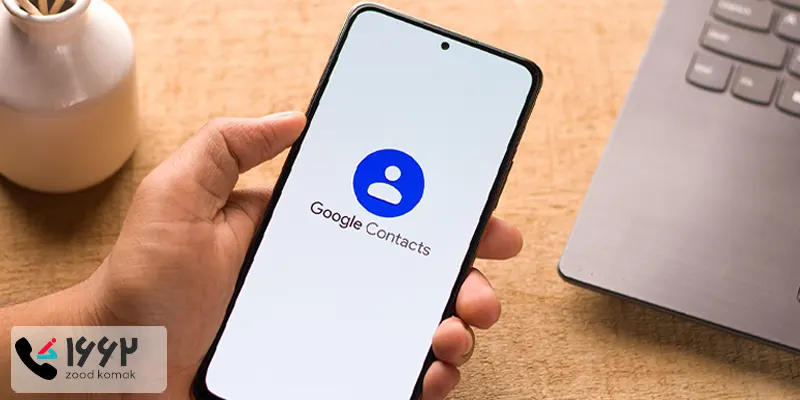 نحوه مشاهده مخاطبین در جیمیل
نحوه مشاهده مخاطبین در جیمیل





